PowerPoint occupe la position de meilleur logiciel de présentation depuis 1987. Il est utilisé par des millions de personnes dans les écoles, les lieux de travail et les foyers. Mais en 2012, Diapositives Google est entré sur le marché comme alternative à PowerPoint. Aujourd'hui, PowerPoint et Google Slides sont tous deux populaires et utilisés dans le monde entier, mais lequel est le meilleur ?
Dans cet article, nous comparerons toutes les fonctionnalités importantes de PowerPoint et de Google Slides pour vous aider à décider quel outil vous convient le mieux.
Qu'est-ce que PowerPoint ?
Microsoft Power Point est un outil puissant qui vous aidera à créer des présentations professionnelles. Vous pouvez créer des diapositives avec des graphiques, des animations et des vidéos personnalisés pour rendre votre présentation plus interactive et amusante. Avoir une si longue histoire signifie également que PowerPoint est livré avec un grand nombre de modèles et de ressources que vous pouvez utiliser pour impressionner votre public.
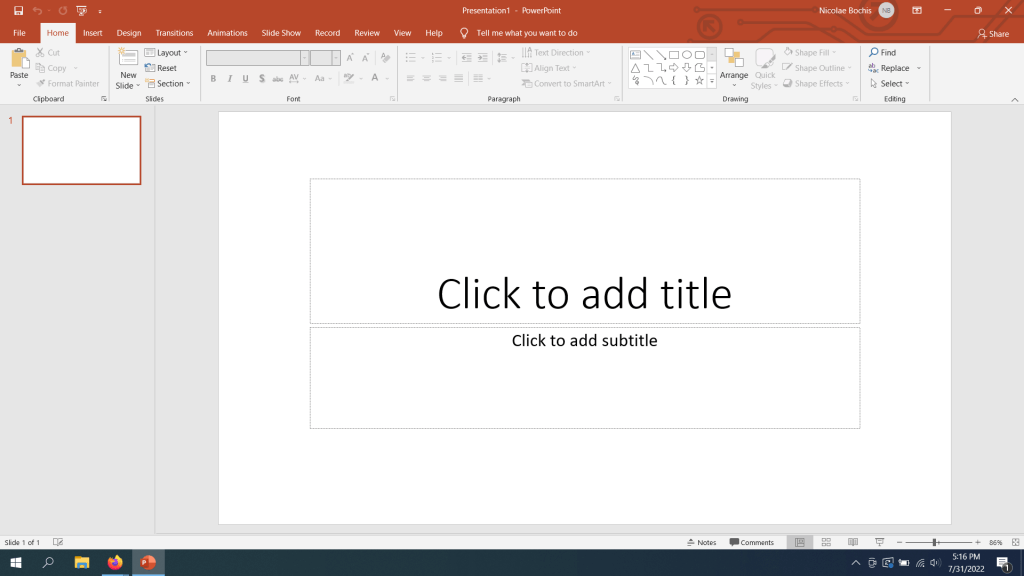
Dans le cadre de la suite, PowerPoint est souvent utilisé aux côtés de Word et Excel. C'est pourquoi de nombreuses entreprises, écoles et nouvelles start-ups le préfèrent.
Qu'est-ce que Google Slides ?
Google Slides fait partie de la suite Google Docs Editors et est censé être une alternative à PowerPoint. Il s'agit d'un outil de présentation gratuit basé sur le cloud qui fonctionne dans n'importe quel navigateur, vous n'avez donc pas besoin de le télécharger.
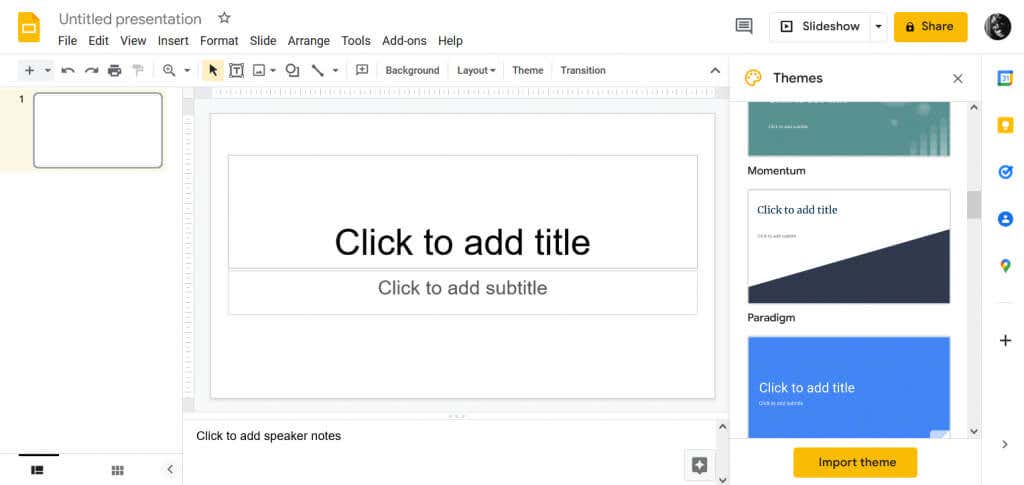
Vous pouvez créer, modifier et partager facilement des présentations créatives puisqu'il s'agit d'un outil en ligne plutôt que d'une application autonome.
La comparaison
Google Slides et Microsoft PowerPoint sont tous deux de puissants outils de présentation. La meilleure façon de comparer les deux est d'examiner leurs fonctionnalités. Il est clair que les deux vous permettront de faire des présentations professionnelles dans lesquelles vous pourrez :
Plongeons-nous et découvrons les fonctionnalités détaillées de MS PowerPoint et Google Slides.
Fonctionnalités uniques dans PowerPoint
PowerPoint et Google Slides possèdent des fonctionnalités uniques qui les distinguent des autres outils de présentation et les uns des autres. Voici ce qui distingue Microsoft PowerPoint :.
1. Concepteur PowerPoint
Microsoft Powerpoint dispose d'un moteur de suggestions qui vous aide à choisir la conception de vos diapositives et de votre présentation PowerPoint globale. Disons que vous importez un visuel tel qu'un graphique ou une image. PowerPoint suggérera des mises en page de diapositives qui fonctionneront bien avec votre élément visuel. Toutes ces mises en page sont basées sur des exemples professionnels de conception de diapositives.
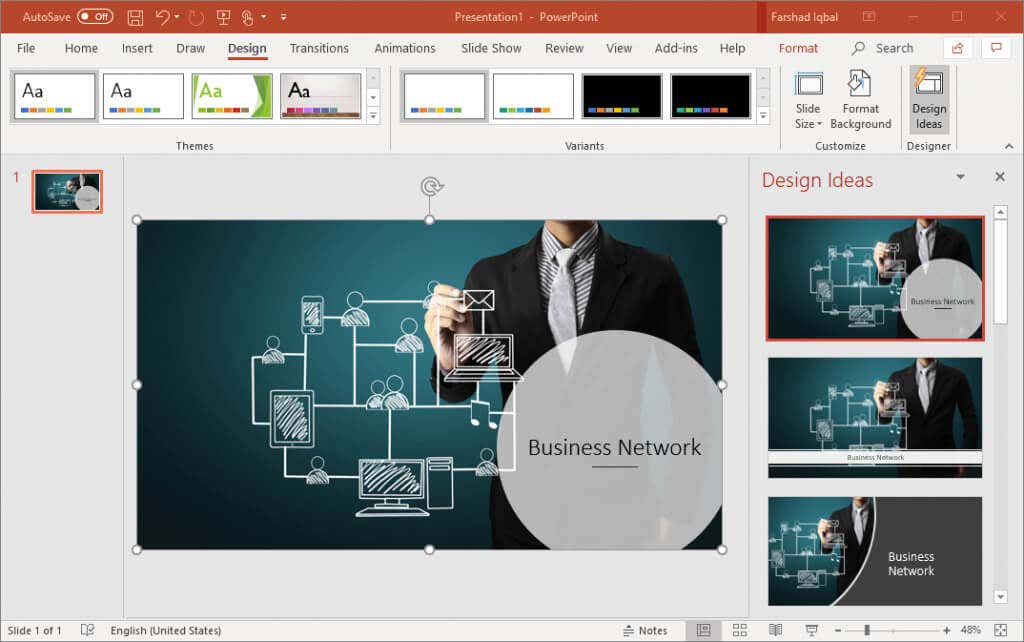
2. Diffusion PowerPoint en direct
Si vous avez besoin de partager vos diapositives avec les membres de votre équipe en temps réel, la fonctionnalité unique de diffusion en direct de PowerPoint vous aidera. Cette fonctionnalité vous permet d'inviter des personnes à rejoindre et à voir votre présentation en direct.
3. Vue du présentateur PowerPoint
La fonctionnalité Presenter View projette votre présentation sur un deuxième écran. Il s'agit d'un outil formidable pour ceux qui ont besoin de disposer de leurs notes vocales sur leur écran personnel. Le public pourra toujours suivre la présentation captivante, sans voir tout le texte ennuyeux qui se cache derrière.
Fonctionnalités uniques de Google Slides
Voici quelques-unes des fonctionnalités spéciales dont vous bénéficiez avec Google Slides :
1. Compatibilité PowerPoint
Google Slides permet à ses utilisateurs de réaliser des présentations et de les exporter sous forme de fichiers PowerPoint. Vous pouvez également importer des fichiers créés dans PowerPoint et continuer à modifier les diapositives dans Google Slides. Cette compatibilité entre les deux outils de présentation est un avantage en matière de collaboration.
2. Sauvegarde automatique
Avec Google Slides, vous n'avez pas à craindre de perdre votre progression si soudainement la connexion Internet est coupée ou si le navigateur tombe en panne. Cet outil est livré avec une puissante fonctionnalité de sauvegarde automatique. Chaque petite modification que vous apportez à votre document sera automatiquement enregistrée.
3. Historique détaillé des versions
Il s'agit d'une fonctionnalité qui s'appuie sur la sauvegarde automatique. Si vous changez d’avis après avoir apporté beaucoup trop de modifications, vous pouvez facilement revenir à une ancienne version du document. Vous n'avez rien à refaire manuellement.
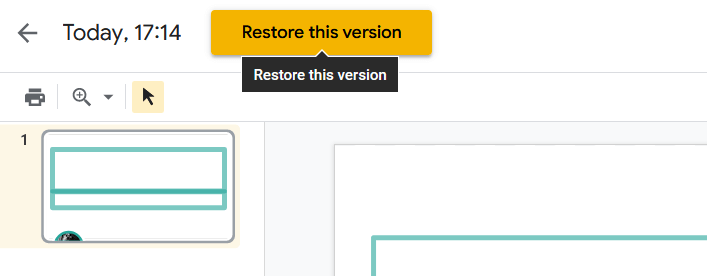
Modèles
Les modèles sont des diaporamas prédéfinis que vous pouvez utiliser librement lorsque vous créez votre présentation. PowerPoint et Google Slides proposent une grande variété de modèles qui couvrent presque toutes les catégories que vous pouvez imaginer..
PowerPoint est livré avec de nombreux modèles, non seulement dans sa galerie mais également sur le Web. Être plus ancien que Slides lui donne l'avantage de disposer de nombreux modèles créés par des tiers.
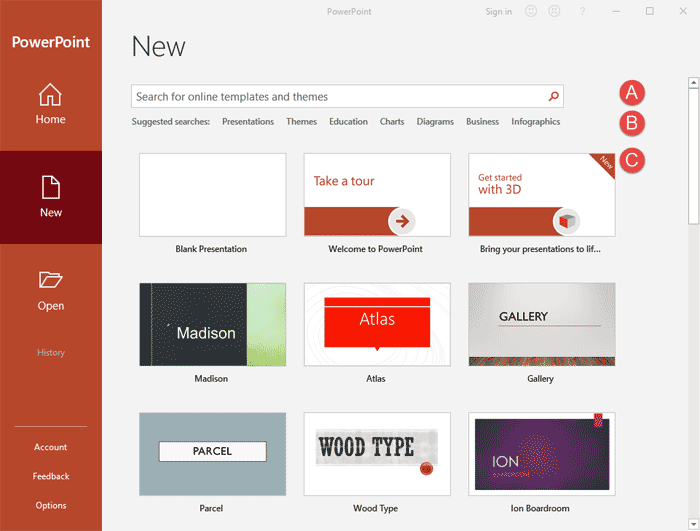
Outre les modèles, PowerPoint propose des thèmes. Celles-ci sont réservées aux personnes qui choisissent de réaliser leurs présentations à partir de zéro, sans utiliser de modèle. Les thèmes faciliteront la conception des diapositives, mais c'est à vous de choisir les options de mise en page.
Google Slides propose une galerie de modèles de base. Ces modèles sont open source, ce qui signifie qu’ils sont accessibles à tous et que chacun peut les modifier en fonction de ses besoins. Si vous êtes nouveau sur Google Slides et que vous ne savez pas comment exploiter pleinement le potentiel des modèles, vous pouvez regarder des didacticiels disponibles sous forme de flux Chromecast. Vous pouvez également consulter sites web thématiques pour obtenir de l'aide supplémentaire sur la conception de présentations.
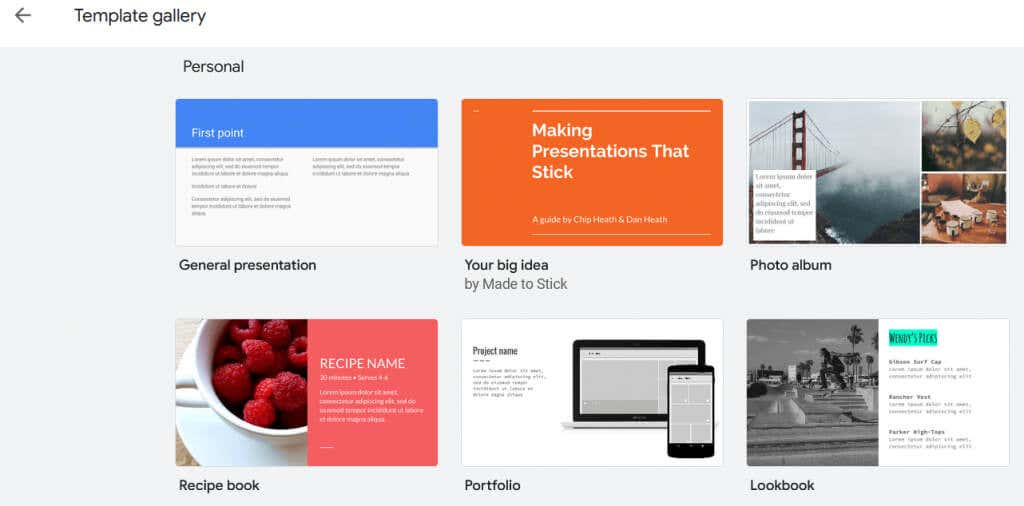
Performances en ligne et hors ligne
Microsoft PowerPoint et Google Slides proposent des approches différentes en matière de présentations hors ligne et en ligne.
PowerPoint offre des performances hors ligne très robustes. Après tout, elle a été conçue comme une application de bureau. Cependant, PowerPoint Online a été créé en tant qu'application distincte qui permet à ses utilisateurs de partager facilement des fichiers PowerPoint et de travailler ensemble sur une présentation. Cela dit, PowerPoint n’est pas à la hauteur en matière d’applications mobiles. Microsoft a développé des applications pour Android, iOS et pour les tablettes Microsoft Surface, mais elles ne sont pas aussi puissantes que la version de bureau de PowerPoint.
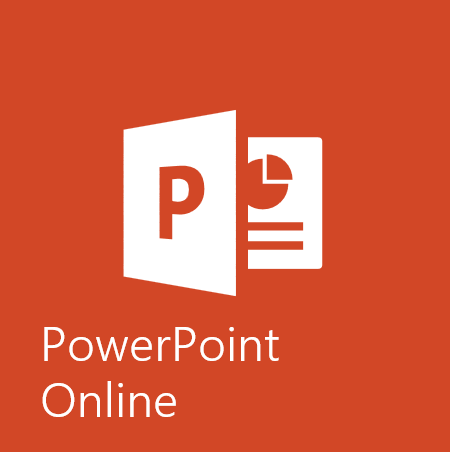
D'un autre côté, Google Slides a été développé en tant qu'application basée sur le cloud, ce qui signifie que sa fonction principale est la performance en ligne. L'utilisation en ligne de Slides est simple et sans effort, même lorsque vous collaborez avec d'autres personnes. Il est également possible d'utiliser Google Slides hors ligne, mais uniquement si vous utilisez ChromeOS ou une extension pour le navigateur Chrome.
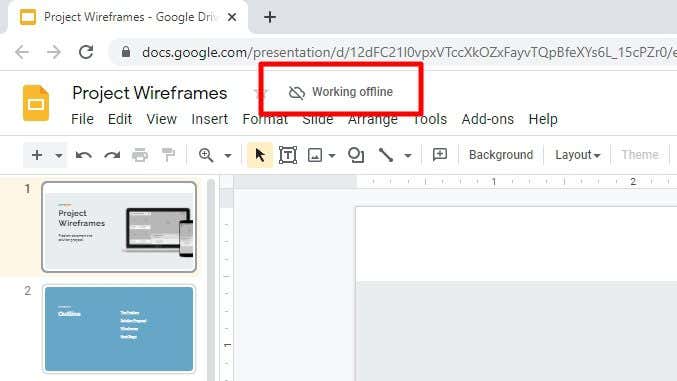
Collaboration
Les entreprises et les centres éducatifs ont besoin que leurs équipes travaillent ensemble sur des présentations. La collaboration devient donc un aspect important à prendre en compte.
PowerPoint a une intégration OneDrive et propose différentes options de partage. Cependant, vous devez effectuer un travail de préparation avant que la collaboration ne soit possible. La présentation doit être téléchargée sur OneCloud ou SharePoint Online pendant Microsoft 365, et les collaborateurs doivent être ajoutés par e-mail..
Tous les membres de l'équipe ajoutés peuvent voir les modifications apportées à la présentation et, s'ils sont hors ligne, ils recevront une notification indiquant qu'une modification a été apportée. D'autres options de partage sont disponibles dans PowerPoint, telles que des liens directs, via les réseaux sociaux et via le service de présentation Office qui permet la diffusion en direct.
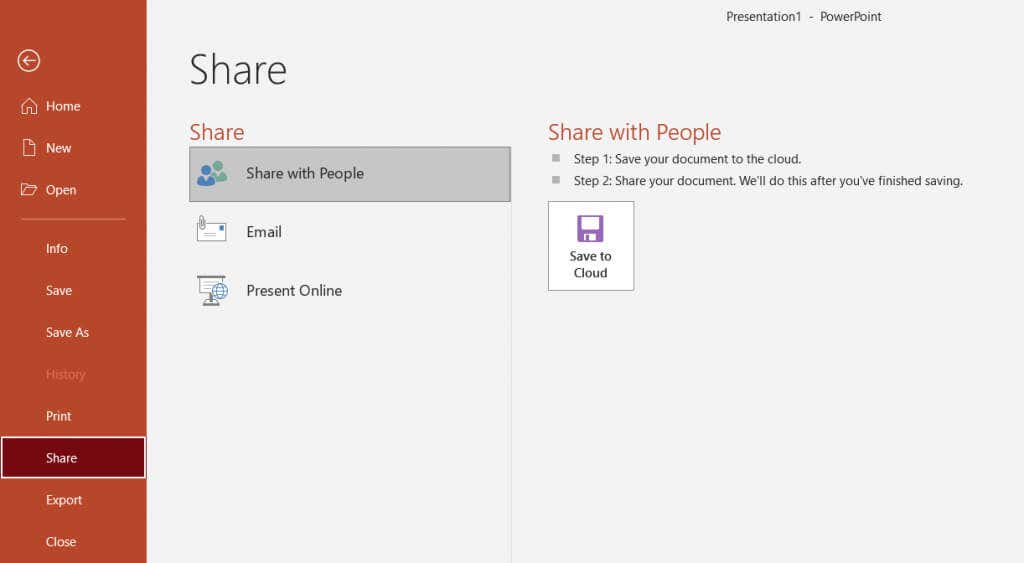
Google Slides, étant un outil de présentation basé sur un navigateur basé sur le cloud, est optimisé pour la collaboration. Tout le monde peut y accéder, apporter des modifications simultanées et ajouter des notes et des commentaires. Tous les membres de l'équipe doivent travailler sur la même présentation sur un compte Google. Le créateur original de la présentation enverra un lien d'invitation à ses collaborateurs et leur donnera des pouvoirs d'édition. Toutes les modifications apportées à une présentation Google Slide partagée sont en direct et tout le monde les verra immédiatement.
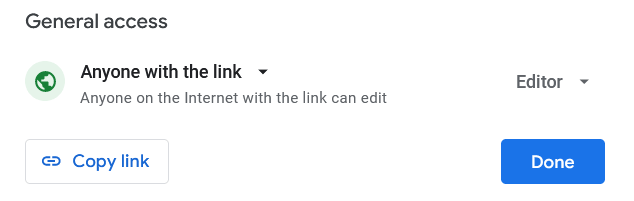
Stockage et sauvegarde
PowerPoint et Google Slides ont pris des mesures préventives pour empêcher leurs utilisateurs de perdre leurs fichiers en raison d'une erreur logicielle. Mais comme l'un est principalement un outil de bureau et l'autre un outil de navigateur, l'approche des options de stockage et de sauvegarde est très différente.
Microsoft PowerPoint stocke tous vos fichiers directement sur votre ordinateur. Mais si vous devez partager vos fichiers, vous pouvez plutôt choisir de les stocker sur OneDrive. Le seul inconvénient est que vous devez gérer deux outils au lieu d'un.
Tous les utilisateurs de Google Drive bénéficient gratuitement de 15 Go d'espace de stockage, et c'est ici que votre projet Google Slides sera automatiquement enregistré. C'est ça.
Intégration
Microsoft PowerPoint facilite l'intégration de vidéos YouTube grâce à son option d'intégration de vidéos en ligne. Vous pouvez également ajouter tout type d'images ou d'animations statiques. Si vous vous en sentez capable, vous pouvez même essayer de dessiner vos propres animations.
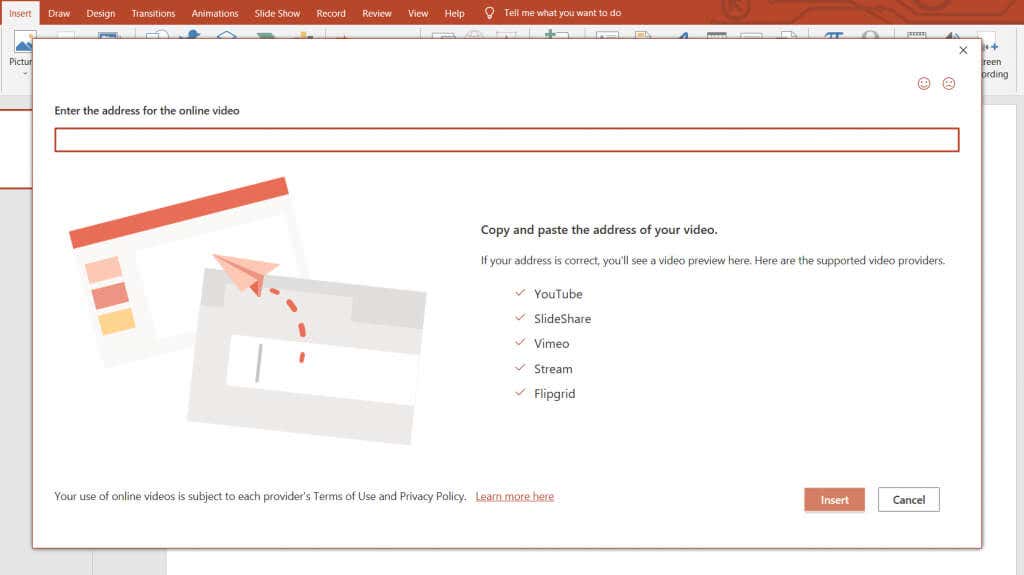
Google Slide vous permet d'intégrer des vidéos directement depuis YouTube ou Google Drive. Vous pouvez également importer des images statiques depuis votre ordinateur, Google Drive, via une URL ou directement depuis l'appareil photo.
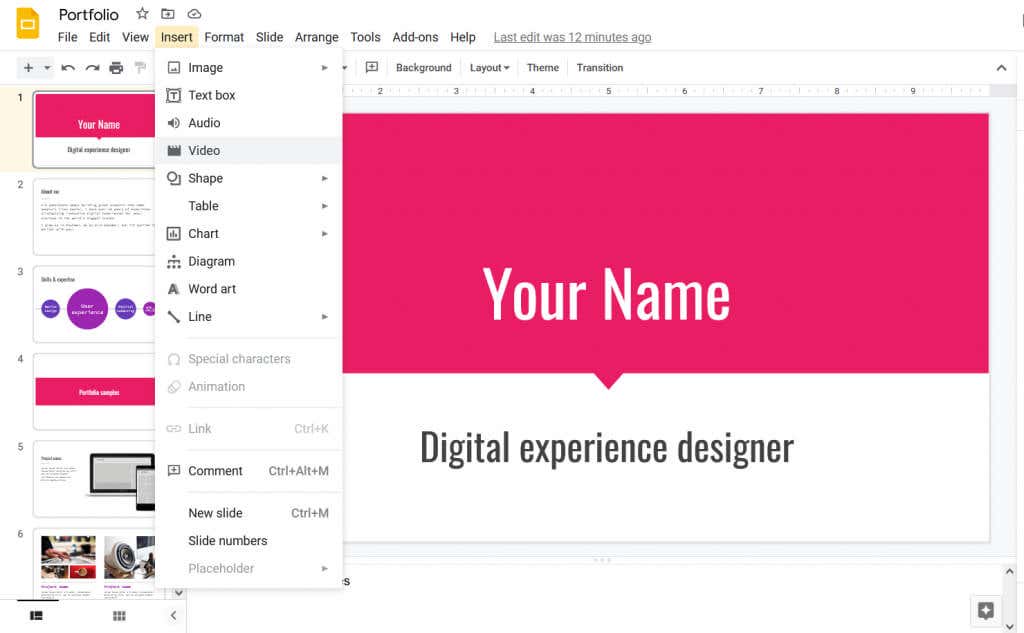
Prix
Le coût du logiciel détermine souvent si vous choisirez un outil plutôt qu'un autre. Voyons comment PowerPoint et Google Slides se comparent en termes de prix..
PowerPoint est généralement acheté dans le cadre de Microsoft 365, anciennement Microsoft Office Suite. Microsoft 365 est un service par abonnement et son coût mensuel commence à 6,99 $ mais il augmentera en fonction du nombre d'utilisateurs et de leurs besoins. L'application PowerPoint autonome coûte 139,00 $, mais ne sera livrée sans stockage en ligne, ni fonctionnalités de conception PowerPoint ou de diffusion en direct.
Google Slides est un service gratuit et toutes ses fonctionnalités sont immédiatement disponibles. Il n'y a aucun logiciel à acheter, télécharger et installer, ce qui fait de Google Slides une option sans tracas. Mais vous aurez besoin d'un compte Google ou Gmail pour utiliser Google Slides et peut-être d'un espace de stockage supplémentaire. Selon le plan d'abonnement, cela peut coûter 2 $ pour 100 Go par mois ou 20 $ pour 100 Go par an.
Alors, selon vous, quel est le meilleur outil ? Faites-le nous savoir dans les commentaires ci-dessous ! Et si vous décidez d'utiliser PowerPoint au lieu de Google Sliders, consultez notre article sur les meilleurs raccourcis clavier PowerPoint pour accélérer votre flux de travail.
.